El botón Steam Play no funciona: 3 formas de solucionarlo (08.31.25)
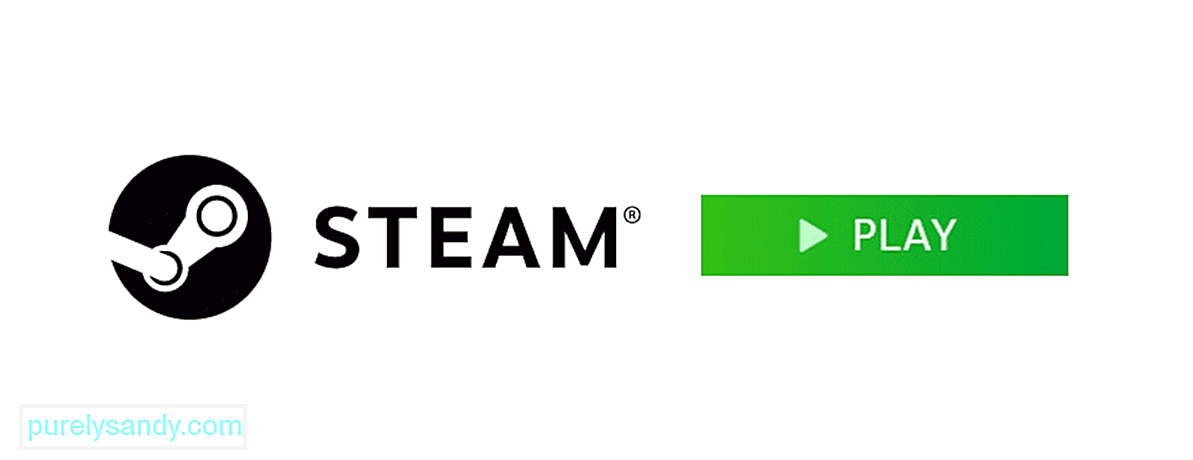 El botón de reproducción de Steam no funciona
El botón de reproducción de Steam no funciona Steam siempre ha tenido un problema importante con su aplicación de escritorio, que posiblemente sea el problema más frustrante de todos. Este problema básicamente impide que todos sus juegos en la plataforma funcionen / inicien. Incluso si haces clic en el botón de reproducción a través de la aplicación, el juego no se inicia y no sucede nada.
El problema no es demasiado grave, pero es muy frustrante y sorprendentemente común desde hace muchos años. A continuación, se enumeran algunas soluciones excelentes. Léalos y pruébalos todos si estás buscando que el botón de reproducción en Steam vuelva a funcionar para que puedas volver a jugar tus juegos favoritos en la plataforma.
¿Cómo arreglar el botón Steam Play que no funciona?Lo primero que debe asegurarse es que absolutamente todo esté actualizado en su computadora para que los juegos que posee se ejecuten correctamente siempre que haga clic en el botón de reproducción. Las principales cosas que debe tener en cuenta son su sistema operativo Windows y los controladores que está utilizando. Es muy fácil perderse actualizaciones para cualquiera de estos, por lo que se recomienda que compruebe manualmente si hay alguna nueva disponible.
Puede hacerlo fácilmente verificando cuándo se actualizó Windows por última vez y luego verificando en línea cuándo se lanzó la última actualización para el sistema operativo. Instale la nueva actualización desde el sitio oficial si hay alguna disponible e intente usar el botón de reproducción con cualquier juego nuevamente. Ahora debería funcionar correctamente. Lo mismo ocurre con los controladores que haya instalado. Puede verificar e instalar nuevas actualizaciones para estos en la configuración del controlador del dispositivo.
Una razón común detrás este error son problemas con la caché de todos tus juegos, y una solución común a esto es verificar la integridad de dicha caché. Si hay algún juego específico o algunos de ellos que enfrentan este problema pero no todos, es muy probable que esta sea la razón detrás del problema. Vaya a la biblioteca de Steam y localice estos juegos específicos que están causando el problema en su computadora.
Ahora haga clic derecho en sus nombres que se muestran en la biblioteca y elija la opción de propiedades para obtener una vista detallada de ellos. Cuando aparezca un menú frente a ti después de hacer clic en propiedades, ve al menú de archivos locales y luego haz clic en la opción que te permite verificar la integridad de los archivos de caché del juego. El proceso ahora comenzará y el problema se resolverá automáticamente una vez que se complete.
Si hay un problema con cada juego y el El botón de reproducción de Steam no funciona para ninguno de ellos a pesar de que todo está completamente actualizado, es posible que deba considerar desinstalar Steam. El proceso lleva un poco de tiempo y perderá algunos archivos guardados de los juegos a los que podría estar jugando actualmente. Pero es necesario si desea solucionar este problema.
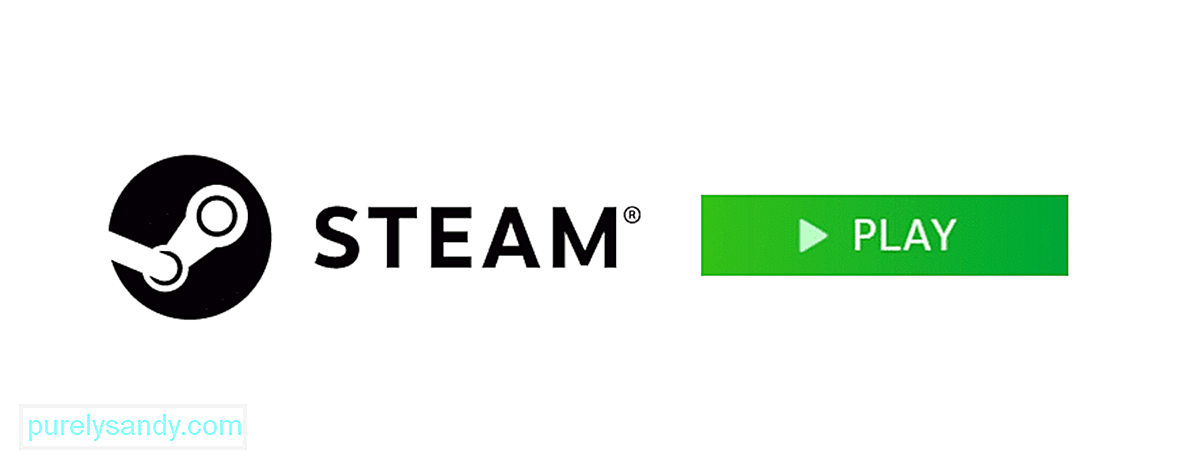
Video de Youtube: El botón Steam Play no funciona: 3 formas de solucionarlo
08, 2025

